3.下载后进行安装
将按照下列步骤进行:


下面一步是安装路径的选择,个人建议内存大的就不要乱换了,小编这里就放在了
D:\android\android studio
D:\android\android studio
D:\android\android studio
文件夹自己新建就好
(说三遍,图中有误!!!!)


到此基础部分已经完成。
4.下面一定要逐步完成,一步一步仔细操作:
点选第二个

然后会有各种提示,下一步到这里
安装选这个
custom
后续可以更改安装位置,否则,只能装在C盘

选择主题风格:(开车警告:小编喜欢黑色siiiiiii…,你们自行选择)

下方安装路径如果需要更改的话
一定要改为没有标点符号,(空格之类千万不要有,另外,中文不能出现!!!!!本文所有路径,不能出现中文!!!!新手按照我的去安装就好,就不需要费心改变了)
勾选内容参考图中

内存的选择,我个人是16G的内存条啦,我就选了4096MB你们根据情况选择就好,最好不要低于2G(2048MB)

到此下一步,开始疯狂跑安装:

当然是选择完成啦!
终于见到了曙光!!
下图!

5.开始演示第一个Hello World程序!
点击上图的start a new balabala…
演示为空白案例,不做其他模板展示!

项目名称,域名,语言,API等级,根据需要选择就好

继续!
第一次安装会进行环境配置,会进行gradle
(这里可能很多同胞会失败,原因是在远程下载的gradle被墙了,可以参考我的另一篇博客android studio的安装(补充篇gradle失败的问题))
耐心等待就好

分析完成之后。点击右上角的锤子,然后点击三角形

由于第一次安装,需要配置一个新的模拟器
(不懂模拟器没事,按照步骤来就好哈哈哈)
创建一个新虚拟设备

选择想要的模板类型,强烈建议图中的两个,其他的,,,好丑哈哈
自我介绍一下,小编13年上海交大毕业,曾经在小公司待过,也去过华为、OPPO等大厂,18年进入阿里一直到现在。
深知大多数初中级Android工程师,想要提升技能,往往是自己摸索成长或者是报班学习,但对于培训机构动则近万的学费,着实压力不小。自己不成体系的自学效果低效又漫长,而且极易碰到天花板技术停滞不前!
因此收集整理了一份《2024年Android移动开发全套学习资料》,初衷也很简单,就是希望能够帮助到想自学提升又不知道该从何学起的朋友,同时减轻大家的负担。
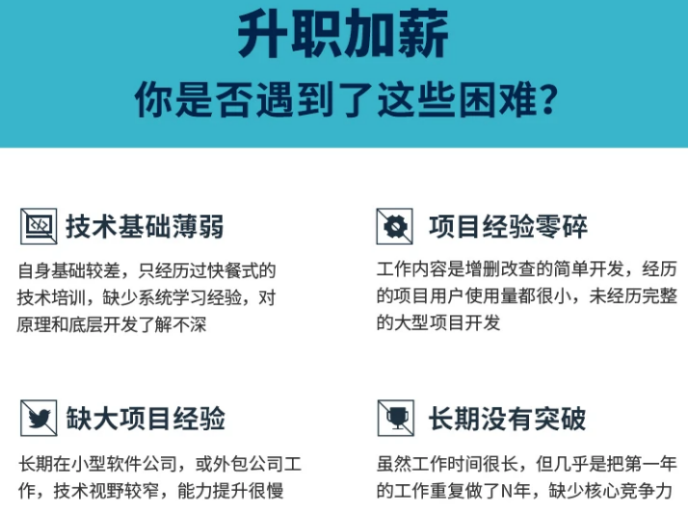
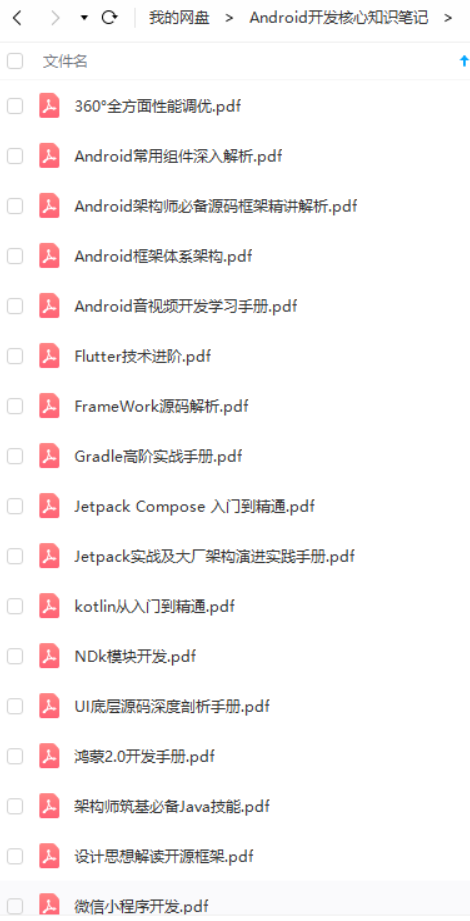
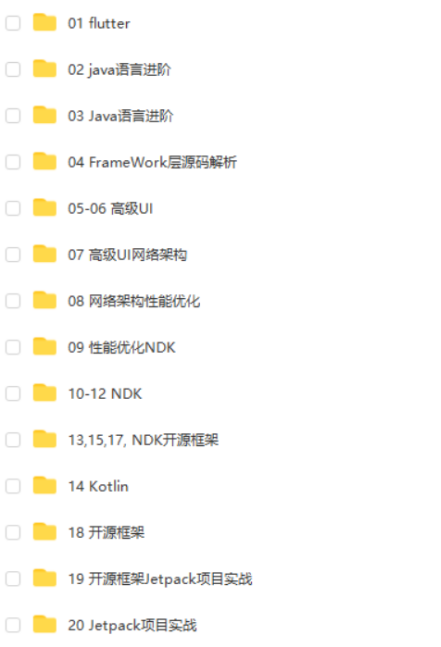
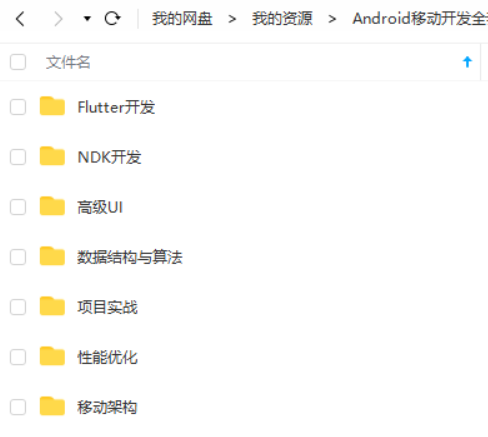
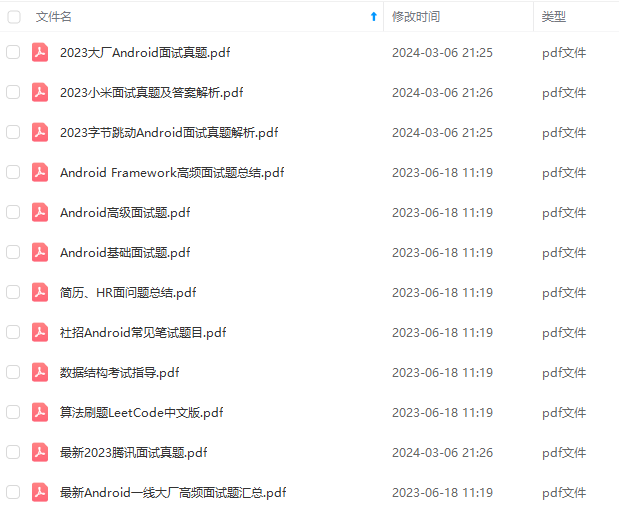
既有适合小白学习的零基础资料,也有适合3年以上经验的小伙伴深入学习提升的进阶课程,基本涵盖了95%以上Android开发知识点,真正体系化!
由于文件比较大,这里只是将部分目录截图出来,每个节点里面都包含大厂面经、学习笔记、源码讲义、实战项目、讲解视频,并且会持续更新!
如果你觉得这些内容对你有帮助,可以扫码获取!!(备注:Android)

推荐学习资料
-
Android进阶学习全套手册

-
Android对标阿里P7学习视频

-
BAT TMD大厂Android高频面试题

《Android学习笔记总结+移动架构视频+大厂面试真题+项目实战源码》,点击传送门即可获取!
11948485076)]
《Android学习笔记总结+移动架构视频+大厂面试真题+项目实战源码》,点击传送门即可获取!









